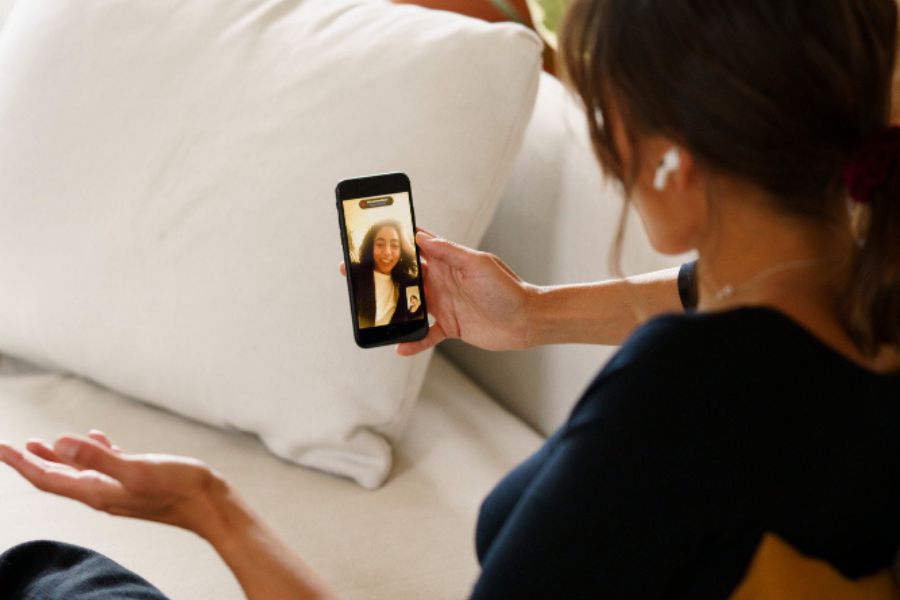WhatsApp terus menghadirkan fitur-fitur pendukung layanan video call, seperti jumlah partisipan panggilan, call links, hingga pengaturan volume suara partisipan. Namun, terkadang WhatsApp juga mengalami masalah teknis seperti tidak ada suara saat video call. Tahukah Anda bagaimana cara mengatasi video call WhatsApp tidak ada suara?
Jika Anda sedang mencari solusinya dan membuka artikel ini, itu keputusan yang tepat! Sebab, artikel ini akan menjelaskan beberapa macam solusi saat video call WhatsApp Anda bersama lawan bicara Anda tidak ada suaranya.
Cara Mengatasi Video Call WhatsApp Tidak Ada Suara
Mungkin Anda akan jadi bertanya-tanya alasan kenapa video call tidak ada suara. Apakah karena masalah jaringan atau pengaturan aplikasi yang tidak sesuai? Nah, supaya tidak penasaran, simak cara-cara mengatasinya di penjelasan berikut.
1. Pastikan Koneksi Internet Stabil
Untuk mengakses aplikasi WhatsApp, tentu saja Anda membutuhkan koneksi internet yang stabil dan cepat, terutama jika Anda menggunakan untuk keperluan video call. Jaringan yang harus Anda gunakan minimal data seluler 3G.
Saat video call tidak ada suaranya, sebaiknya periksa terlebih dahulu koneksi internet yang smartphone Anda gunakan, baik itu WiFi maupun data seluler, apakah terputus atau tidak stabil. Umumnya, video call WhatsApp butuh koneksi internet paling tidak sebesar 1 Mbps.
Sebagai solusinya, matikan sebentar koneksi internet Anda, kemudian aktifkan kembali setelah beberapa menit. Jika ternyata jaringan yang Anda gunakan bermasalah, alihkan ke jaringan lain.
Baca Juga: 6 Cara Agar Internet Stabil dan Koneksi Lancar Tidak Putus-Putus
2. Periksa Izin Akses WhatsApp
Cara mengatasi video call WhatsApp tidak ada suara yang selanjutnya adalah Anda perlu mengecek bagian app permission terkait fitur video call WhatsApp. Sebab, untuk melakukan panggilan suara, WhatsApp sejatinya membutuhkan izin untuk mengakses mikrofon di perangkat Anda.
Pastikan apakah fitur mikrofon dan speaker pada smartphone Anda sudah aktif atau belum. Buka aplikasi Settings, lalu ke menu Apps dan Notification. Setelah itu, pilih opsi WhatsApp dan aktifkan permission jika app permission memang belum aktif.
3. Menonaktifkan Mode Penghemat Data
Dalam beberapa kasus pengguna, alasan kenapa video call tidak ada suara adalah karena mengaktifkan mode hemat daya pada smartphone. Nah, apabila Anda mengalami masalah ini dan kebetulan mode hemat daya Anda sedang aktif, maka Anda bisa coba menonaktifkan fitur tersebut.
Langkah ini bertujuan agar aplikasi mengonsumsi lebih sedikit data. Caranya, temukan menu penghemat data atau mode data rendah pada iPhone atau Android Anda. Kemudian, langsung matikan fitur dan restart smartphone Anda.
4. Hapus Cache WhatsApp
Cara mengatasi video call tidak ada suara berikutnya adalah hapus cache pada aplikasi WhatsApp. Sebab, cache yang terlalu menumpuk bisa menyebabkan aplikasi mengalami error atau crash. Cara membersihkan data cache relatif mudah, yaitu dengan membuka menu Pengaturan di smartphone Anda.
Selanjutnya, pilih menu Aplikasi dan Notifikasi, kemudian cari dan pilih WhatsApp. Setelah itu, buka opsi Storage Usage, dan terakhir, pilih Clear Cache. Anda tidak perlu khawatir data-data penting Anda akan hilang karena menghapus cache hanyalah mengurangi data sampah yang menumpuk atau duplikat.
5. Periksa Pengaturan Suara
Cara lain yang bisa Anda lakukan adalah memeriksa pengaturan suara pada smartphone. Mungkin volume speaker smartphone Anda masih dalam mode senyap atau Do Not Disturb, sehingga video call tidak terdengar. Oleh karenanya, pastikan fitur mode tersebut sudah nonaktif dan atur volume speaker tidak terlalu rendah.
6. Periksa Pengaturan Bluetooth
Jika Anda mengaktifkan fitur Bluetooth pada smartphone, maka cara mengatasi video call WhatsApp tidak ada suara adalah dengan memastikan perangkat Anda terhubung dengan benar. Terkadang, alasan kenapa video call tidak ada suara bisa terjadi adalah karena koneksi Bluetooth yang mengganggu kualitas suara.
Anda bisa coba untuk mematikan perangkat Bluetooth, kemudian melakukan panggilan kembali tanpa perangkat tersebut. Hal ini bertujuan untuk mengetahui apakah masalahnya bisa teratasi atau tidak.
7. Periksa Daftar Kontak yang Diblokir
Masalah WhatsApp yang tidak ada suaranya saat video call juga bisa terjadi karena nomor kontak yang Anda hubungi pernah Anda blokir maupun sebaliknya. Oleh karena itu, sebaiknya Anda memeriksa akun tersebut pada menu privasi WhatsApp.
Caranya, buka aplikasi Settings, lalu ke menu Akun dan pilih submenu Privasi. Kemudian, buka opsi Kontak Diblokir. Jika Anda sebelumnya telah memblokir nomor seseorang dan ingin menghubungi kembali, langkah yang perlu diambil adalah menghapus nomor tersebut dari daftar blokir.
8. Restart Aplikasi dan Perangkat
Jika berbagai cara mengatasi video call tidak ada suara di atas sudah Anda lakukan namun masih tidak berhasil, maka cobalah untuk keluar dari aplikasi WhatsApp lalu masuk kembali. Jika masih gagal, maka Anda bisa mencoba untuk restart smartphone. Terkadang, cara sederhana ini bisa mengatasi masalah teknis yang sering terjadi.
Baca Juga: 6 Dampak Positif Adanya Media Sosial untuk Generasi Milenial
Sudah Tahu Cara Mengatasi Video Call WhatsApp Tidak Ada Suara?
Pada intinya, Anda tidak perlu langsung kesal atau panik karena panggilan video Anda tidak bersuara. Banyak pengguna yang berhasil mengikuti beberapa cara mengatasi video call WhatsApp tidak ada suara di atas, kok.
Apabila permasalahan Anda berasal dari koneksi internet yang tidak stabil, langsung saja beralih ke provider internet yang dijamin paling lancar dan cepat, contohnya seperti InternetCepat. Tim profesional InternetCepat senantiasa memastikan kualitas jaringan bekerja optimal setiap hari selama 24 jam.